Windows 11 build 22631.2050 (KB5028256) viene implementato nel canale beta
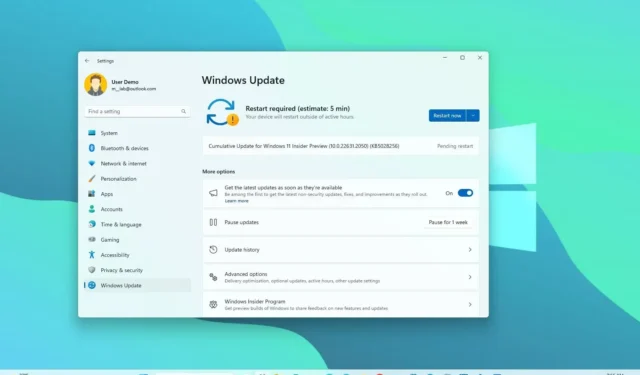
Windows 11 build 22631.2050 (KB5028256) è ora disponibile con una serie di nuove funzionalità abilitate per impostazione predefinita che dovrebbero arrivare con la versione 23H2 e la build di anteprima 22621.2050 (KB5028256) con funzionalità disattivate per impostazione predefinita per i computer registrati nel canale beta .
La build 22631.2050 per Windows 11, secondo le modifiche ufficiali , continua a implementare parti della nuova versione di Esplora file, tra cui Home ridisegnato, barra degli indirizzi e riquadro dei dettagli. Porta “Dynamic Lighting” al canale beta, migliora l’esperienza di Windows Ink e introduce una nuova interfaccia del mixer del volume per il riquadro a comparsa Impostazioni rapide.
Inoltre, la build 22631.2050 implementa alcune modifiche per Spotlight, introducendo una nuova esperienza per visualizzare in anteprima le immagini che puoi impostare come sfondo e ottenere maggiori dettagli sull’immagine. L’aggiornamento offre anche il supporto passkey, consentendo agli utenti di creare e utilizzare passkey con l’esperienza Windows Hello. Inoltre, il rilascio introduce nuove voci naturali in cinese, spagnolo (Spagna e Messico), giapponese e inglese (Regno Unito), miglioramenti per la condivisione di file locale e altro ancora.
Windows 11 build 22631.2050 nuove funzionalità
Ecco le nuove funzionalità e i miglioramenti implementati con la build 22631.2050:
Esplora file
A partire dalla build 22631.2050, Esplora file presenta una nuova pagina “Home” che utilizza la nuova libreria dell’interfaccia utente di Windows (WinUI). Sui dispositivi che hanno eseguito l’accesso con un account Azure Active Directory (AAD), la home page mostrerà ora consigli sui file in una visualizzazione carosello con supporto per le anteprime (disponibile a breve). Anche le cartelle Accesso rapido (per account Microsoft), Preferiti e Recenti offrono un’esperienza aggiornata con WinUI.
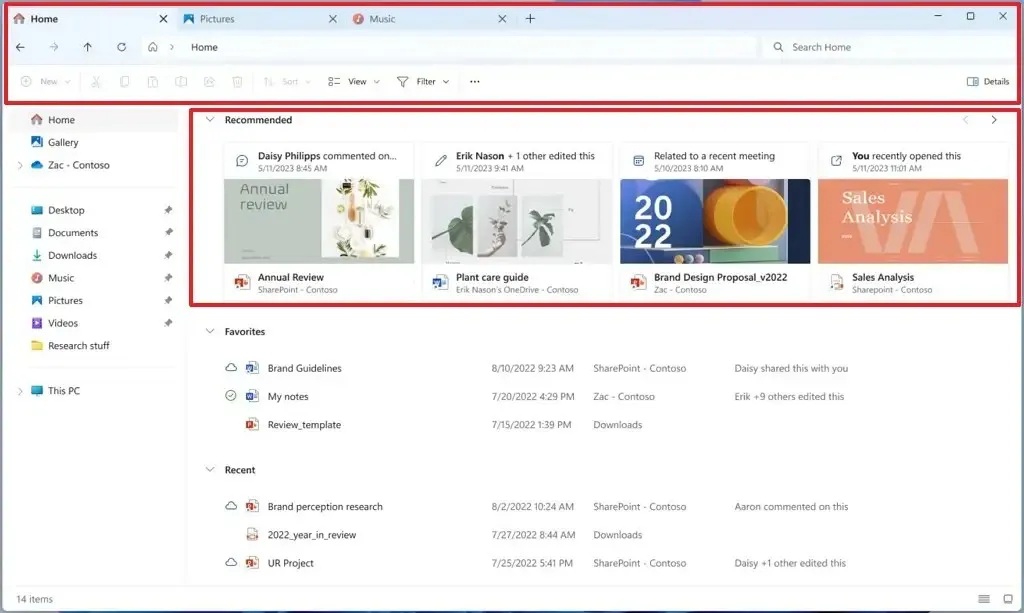
File Explorer ora include aggiornamenti visivi per la barra degli indirizzi e la casella di ricerca (intestazione). La nuova barra degli indirizzi può ora riconoscere le cartelle locali rispetto a quelle cloud con un nuovo stato che verrà visualizzato sul lato sinistro. Inoltre, la barra degli indirizzi ora mostrerà lo stato di sincronizzazione per i file OneDrive e, passando con il mouse sopra l’icona, si aprirà un nuovo riquadro a comparsa per visualizzare la quota di archiviazione corretta.
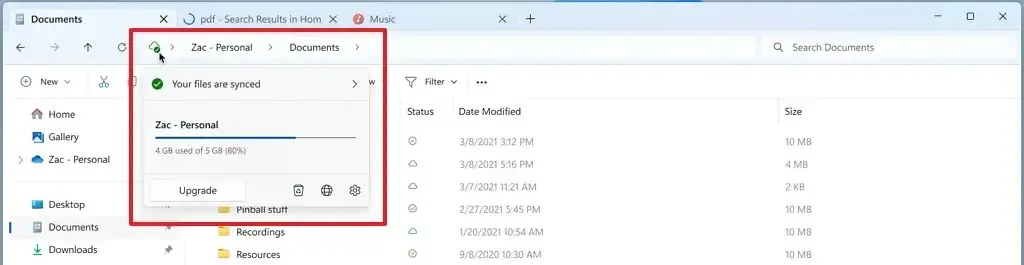
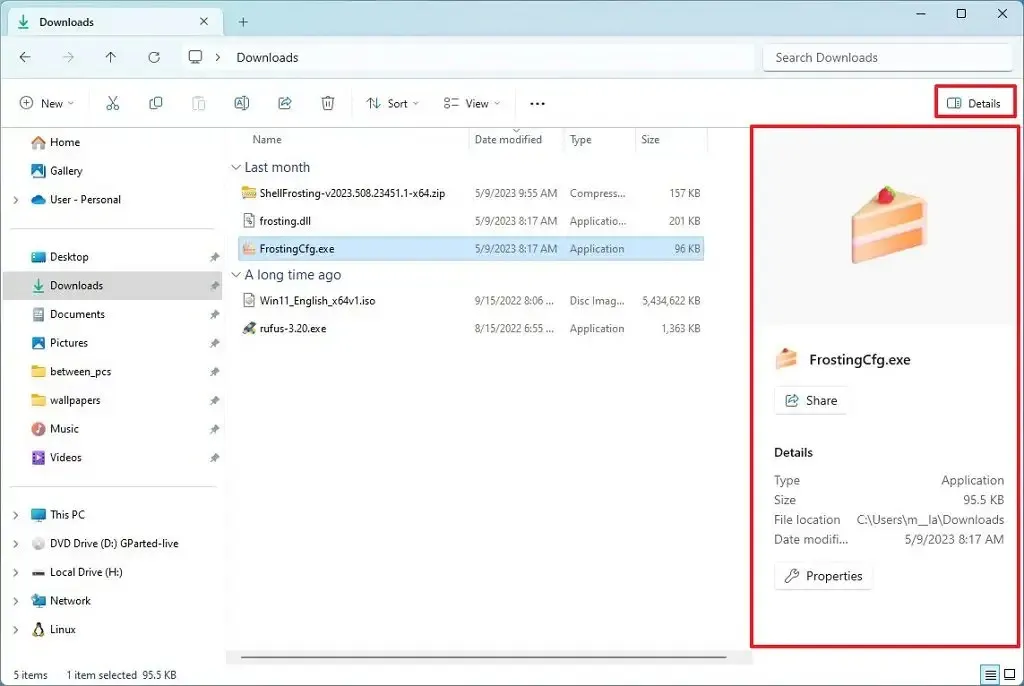
Puoi facilmente aprire e chiudere il riquadro con il pulsante “Riquadro dettagli” nell’angolo in alto a destra. Microsoft sta persino assegnando una nuova scorciatoia da tastiera “Alt + Maiusc + P” .
Illuminazione dinamica
Nella sezione “Personalizzazione”, l’app Impostazioni include ora una nuova pagina “Illuminazione dinamica” che offre il supporto nativo per controllare i dispositivi di illuminazione RGB che implementano lo standard aperto HID LampArray senza strumenti di terze parti.
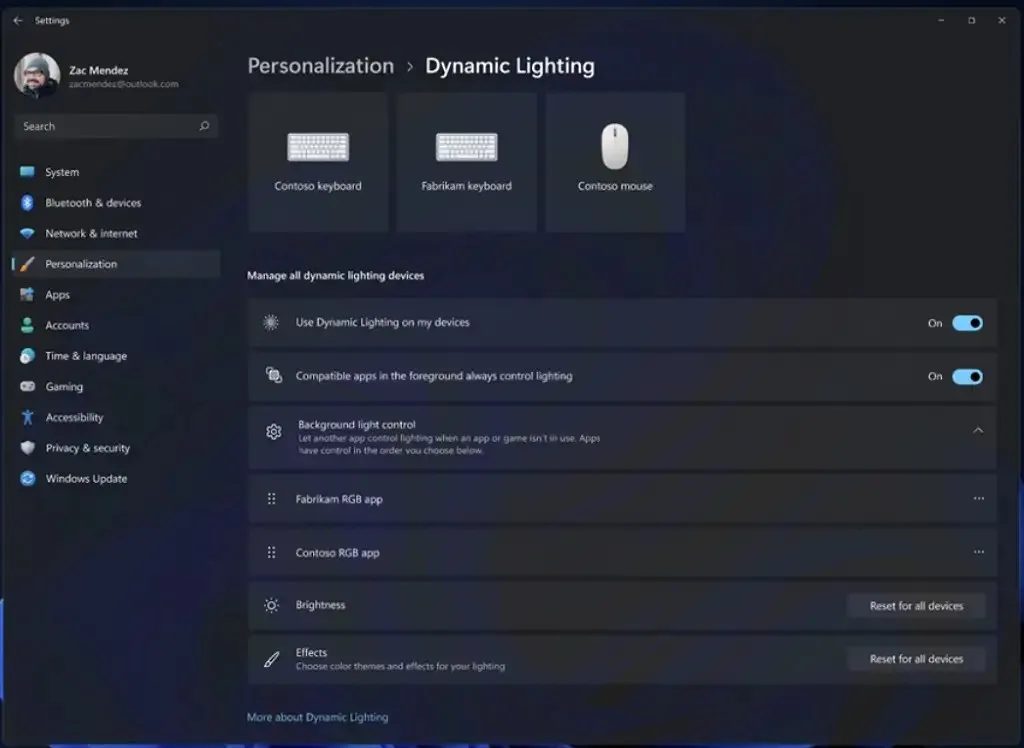
Microsoft afferma che questa nuova implementazione ha lo scopo di migliorare il dispositivo RGB e l’ecosistema software aumentando l’interoperabilità di dispositivi e app. In questa versione, gli sviluppatori troveranno le API per le app di Windows per controllare i dispositivi in background e in primo piano, una pagina nella pagina Impostazioni per consentire agli utenti di personalizzare il comportamento dei propri dispositivi.
Microsoft sta inoltre collaborando con diversi produttori per implementare l’illuminazione dinamica, tra cui Acer, ASUS, HP, HyperX, Logitech, Razer e Twinkly. Alcuni dei dispositivi supportati includono ASUS ROG Scope II Wireless 96 Gaming Keyboard e Razer (BlackWidow, DeathStalker, Huntsman, Ornata e Turret Keyboard Xbox One Edition). Inoltre, per i mouse, attualmente, è possibile controllare l’illuminazione RGB sul mouse da gioco ASUS ROG Harpe Ace AimLab Edition, Microsoft Pro IntelliMouse e Razer (Turret Mouse Xbox One, DeathAdder, Naga Left-Handed e Naga Pro).
Inchiostro di Windows
Il gigante del software sottolinea inoltre che, come parte dei miglioramenti di Windows Ink, è ora possibile utilizzare la scrittura a mano nei campi di testo. Inoltre, l’aggiornamento implementa miglioramenti per la precisione e un gesto di cancellazione per quando gli utenti devono apportare modifiche.
I miglioramenti sono attualmente disponibili solo in inglese (USA) e puoi gestire l’esperienza da Impostazioni > Bluetooth e dispositivi > Penna e Windows Ink in “Scrittura a mano libera”.
Impostazioni rapide nuovo mixer del volume
Windows 11 viene fornito anche con un nuovo mixer del volume migliorato in Impostazioni rapide. La nuova esperienza offre un moderno mixer del volume che consente una rapida personalizzazione dell’audio per app, con un controllo aggiuntivo per scambiare i dispositivi al volo.

Inoltre, l’azienda ha aggiunto una nuova scorciatoia da tastiera “Tasto Windows + Ctrl + V” per aprire il mixer del volume per un controllo più rapido dell’esperienza.
Inoltre, il team di sviluppo ha semplificato l’esperienza di Windows Sonic con un elenco di accesso rapido alla tecnologia audio spaziale installata.
Riflettori puntati sui miglioramenti del desktop
Microsoft sta inoltre aggiungendo nuove modifiche al design per l’icona Spotlight sul desktop che includono un’interfaccia a schermo intero aggiornata al passaggio del mouse con informazioni dettagliate sull’immagine di sfondo e un’esperienza ridotta a icona.
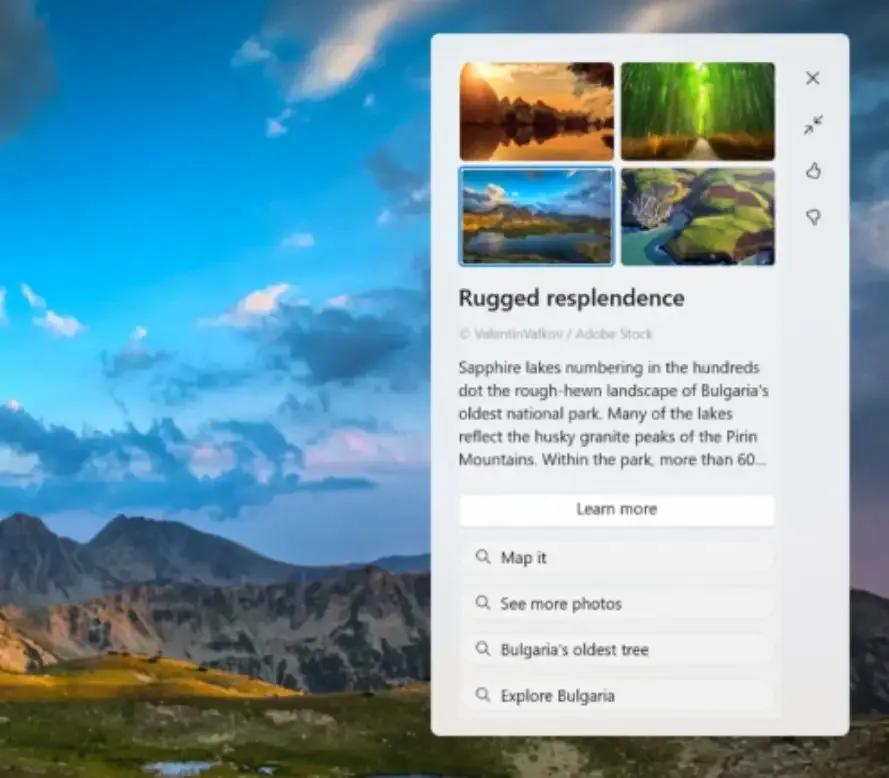
In entrambi i casi, l’esperienza includerà immagini verticali 4K e la possibilità di saperne di più su ciascuna immagine desktop.
Supporto passkey
A partire dalla build 22631.2050, Windows 11 migliora l’esperienza della passkey consentendo agli utenti di creare e usare passkey con l’esperienza Windows Hello. Una volta creata una passkey, gli utenti possono utilizzare Windows Hello (volto, impronta digitale, PIN) per accedere. Inoltre, gli utenti possono utilizzare i propri telefoni per completare il processo di accesso all’applicazione.
Il processo di registrazione prevede l’accesso a un sito Web che ha abilitato le passkey su Windows 11. Crea una passkey dalle impostazioni del tuo account. Esci dal tuo account e accedi utilizzando la tua passkey.
Sul tuo telefono, puoi caricare un sito Web che ha abilitato le passkey. Crea una passkey dalle impostazioni del tuo account. Quindi, vai al sito Web su Windows 11 e accedi utilizzando la passkey salvata sul telefono.
Inoltre, il team di sviluppo sta aggiungendo una nuova pagina “Passkey” in Impostazioni > Account , che consente di visualizzare, cercare ed eliminare le passkey.
Attualmente, puoi usare l’esperienza passkey nella versione Canary di Microsoft Edge e Google Chrome.
Avvisi di copia e incolla di password non sicure
Inoltre, Microsoft sta aggiornando la protezione anti-phishing avanzata in Microsoft Defender SmartScreen per mostrare un avviso quando si copia e incolla una password non sicura. Questo è in aggiunta a mostrare un avviso quando si digita una password.
Condivisione di file
Sulla build 22631.2050, Windows 11 introduce vari miglioramenti per l’interfaccia per condividere file con altri. Ad esempio, l’interfaccia è stata riprogettata per adattarsi al linguaggio di progettazione di Windows 11. Ora troverai una casella di ricerca in modo da poter cercare i contatti in Outlook per condividere un file. Invece di un menu a discesa, vedrai un pulsante per attivare la funzione. E i tuoi computer saranno in cima ai dispositivi rilevati in “Condivisione nelle vicinanze”.
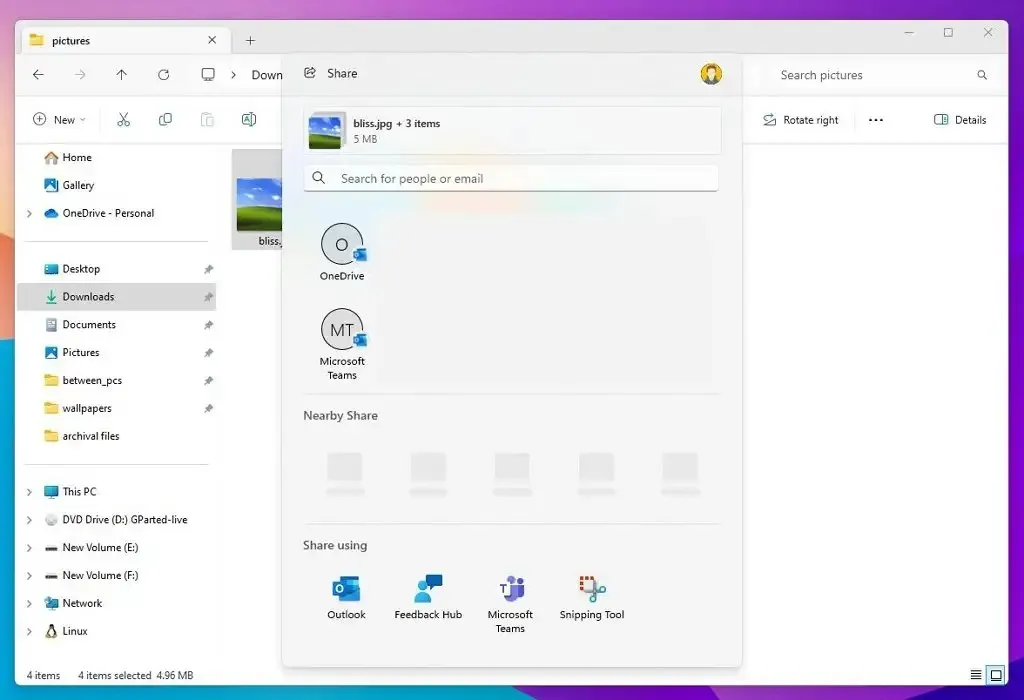
Inoltre, i file verranno trasferiti più velocemente utilizzando Wi-Fi Direct e la società ha aggiunto “Condividi” al menu contestuale in Esplora file, oltre ad avere l’icona di condivisione nella parte superiore del menu contestuale.
Applicazione Impostazioni
Come parte dei miglioramenti dell’app Impostazioni, l’aggiornamento di Windows 11 KB5028256 apporta diversi miglioramenti.
In Impostazioni > Sistema > Alimentazione e batteria > Consigli energetici , la pagina aggiunge altri consigli energetici per regolare la frequenza di aggiornamento per risparmiare energia.
In Impostazioni > Personalizzazione > Barra delle applicazioni , ora puoi trovare la modalità mai combinata per la barra delle applicazioni nell’impostazione “Comportamenti della barra delle applicazioni”.
In Impostazioni > Sistema > Per sviluppatori , ora troverai un’opzione per abilitare la funzione “Termina attività” per il menu contestuale della barra delle applicazioni.
Nelle pagine Impostazioni > App > App di avvio e Impostazioni > App > Impostazioni app avanzate > Alias di esecuzione app per essere più coerenti con le altre pagine Impostazioni.
Assistente vocale di Windows
In questa versione, Windows 11 introduce nuove voci naturali in cinese, spagnolo (Spagna e Messico), giapponese e inglese (Regno Unito) che consentono agli utenti dell’Assistente vocale di navigare comodamente sul Web, leggere e scrivere posta e fare di più. Le nuove voci per lo spagnolo (Spagna) sono Microsoft Alvaro e Microsoft Elvira e Microsoft Jorge e Microsoft Dalia per lo spagnolo (Messico).
Le nuove voci cinesi sono Microsoft Xiaoxiao (femminile) e Microsoft Yunxi (maschile), le nuove voci inglesi (Regno Unito) sono Microsoft Sonia (femminile) e Microsoft Ryan (maschile), e le nuove voci giapponesi sono Microsoft Nanami (femminile) e Microsoft Keita (maschile).
Altre modifiche
L’aggiornamento KB5028256 include anche molte altre modifiche minori. Ad esempio, quando viene rilevato il problema di streaming della videocamera, verrà visualizzata una notifica con la raccomandazione di avviare lo strumento di risoluzione dei problemi automatico “Ottieni assistenza” per risolvere il problema.
Le notifiche critiche che sfondano quando non disturbare è attivato durante l’utilizzo delle app a schermo intero mostreranno ora un pulsante “Visualizza notifica” per visualizzare il contenuto della notifica per la privacy.
Durante la navigazione tra i desktop in Visualizzazione attività, verranno visualizzate le etichette. Le nuove animazioni scorrevoli verranno visualizzate anche quando si cambiano i desktop utilizzando i gesti del trackpad, i gesti tattili, i tasti di scelta rapida e facendo clic sul riquadro a comparsa di Visualizzazione attività.
Viene lanciato Unicode Emoji 15, che consente agli utenti di vedere, cercare e inserire nuove emoji dal pannello delle emoji e l’accesso vocale è ora disponibile tramite il flyout di accessibilità nella schermata di blocco.
Windows 11 build 22631.2050 correzioni
Questa implementazione porta anche una serie di correzioni e miglioramenti per entrambe le build:
- Esplora file: risolto un problema che causava il disegno del menu contestuale (in Esplora file o sul desktop) nella posizione errata (fuori dallo schermo o sull’altro monitor).
- Task Manager: facendo clic con il pulsante destro del mouse sullo spazio vuoto nella pagina Dettagli (ovvero in modo che nessun processo sia effettivamente selezionato) non mostrerà più l’opzione per creare dump della memoria del kernel live.
Inoltre, Microsoft rileva un paio di problemi noti per la barra delle applicazioni e l’Assistente vocale.
Installa la build 22631.2050
Per scaricare e installare Windows 11 build 22631.2050, iscrivi il tuo dispositivo al Canale Beta utilizzando le impostazioni del “Programma Windows Insider” dalla sezione “Aggiornamento e sicurezza”.
Dopo aver registrato il computer nel programma, è possibile scaricare la build 22631.2050 dalle impostazioni di “Windows Update” facendo clic sul pulsante “Controlla aggiornamenti” . Tuttavia, se non conosci il programma Windows Insider, avrai bisogno di un dispositivo che soddisfi i requisiti minimi di sistema per ricevere l’aggiornamento. Se il dispositivo riceve la build 22621.2050, puoi attivare l’ interruttore “Ricevi gli ultimi aggiornamenti non appena sono disponibili” per passare alla build 22631.2050.



Lascia un commento